© 搞机帮-渣渣辉2018-06-03 17:24:16 0 人收藏 保留作者信息 禁止商业使用(站长自定义文字)
最近老多机友联系客服说,笔记本电脑连接WiFi经常会出现断线或者速度很慢的情况,而插网线则完全不存在这个问题。事后尝试了对电脑无线网卡进行相关设置,成功解决了这个问题,接下来跟着大概操作一下
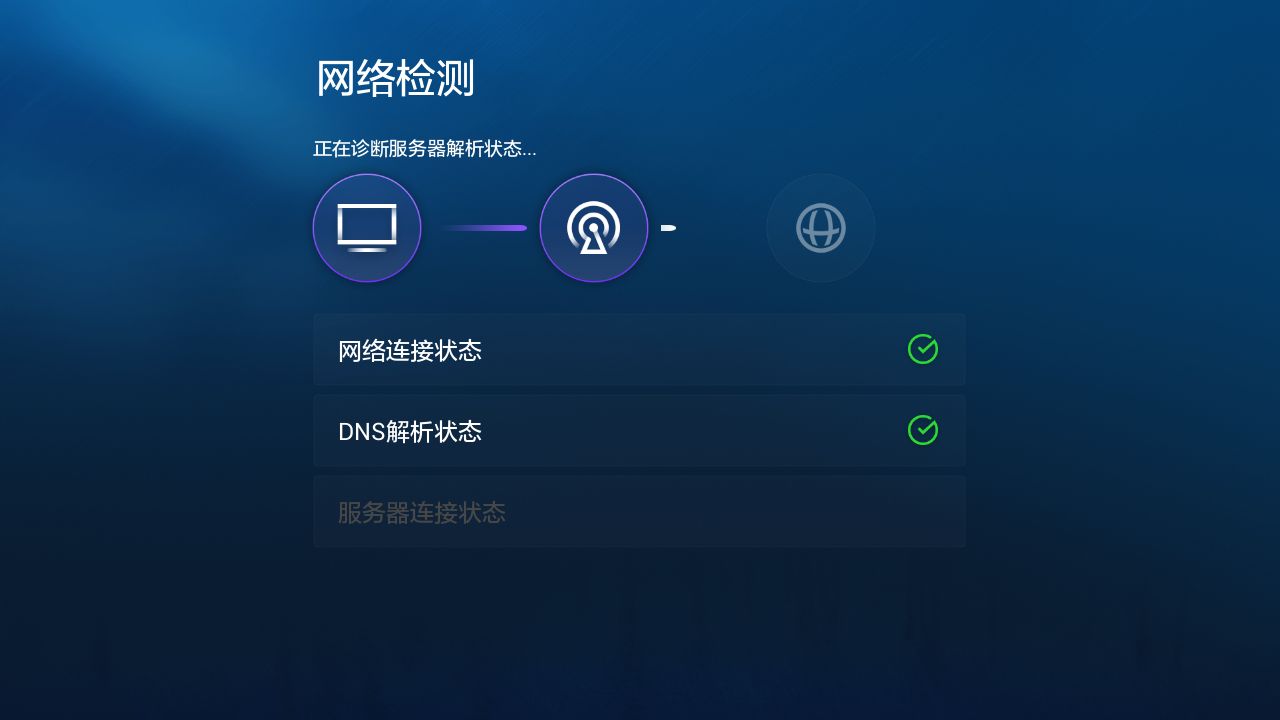
特别说明:这款是以F117-B为例,可能不同型号操作上有些区别
电脑连接WiFi容易断线或速度慢
一、首先在左下角的开始图标上,点击鼠标右键,然后点击打开“设备管理器”,如下图所示。
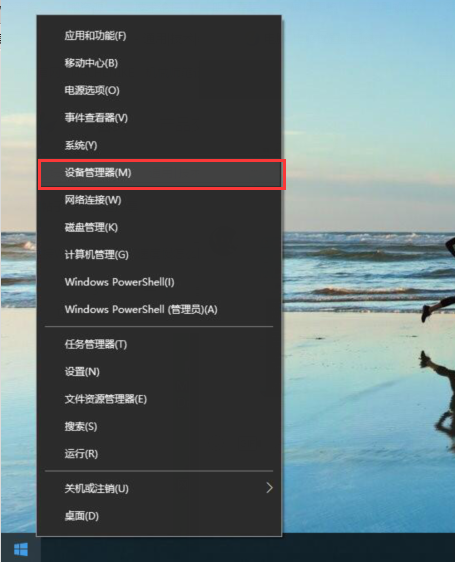
二、打开电脑设备管理器之后,展开“网络适配器”,然后在带有Wireless的无线网卡名称设备上,点击鼠标右键,再点击打开“属性”,如下图所示。

三、打开无线网络属性之后,切换到“高级选项”,然后点击左侧的 2.4GHz 信道宽度 相关选项,然后将右侧默认的“自动”改为“20 MHz”,之后点击底部的“确定保存”。
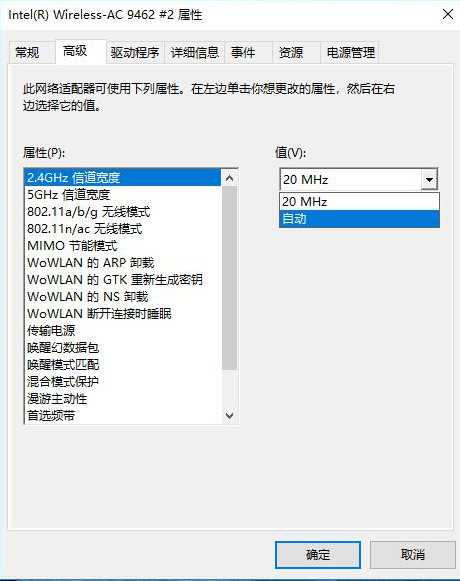
四、最后重启电脑,才能生效设置,重启后,问题就解决了,很少再出现电脑连WiFi容易掉线或者速度慢的现象了。
不同电脑这里的设置选项有所不同,比如有些电脑是下面这样的,操作上也类似,如下图所示。
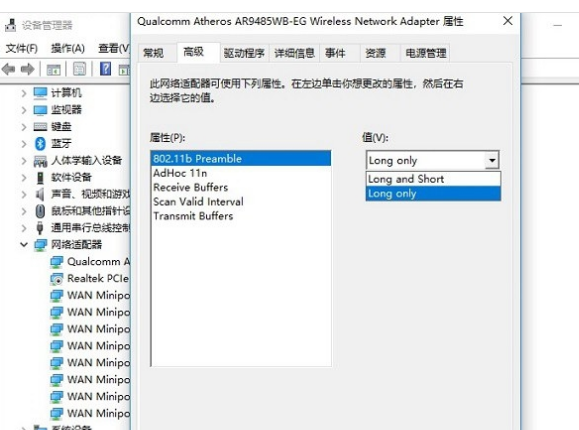
改成long only模式
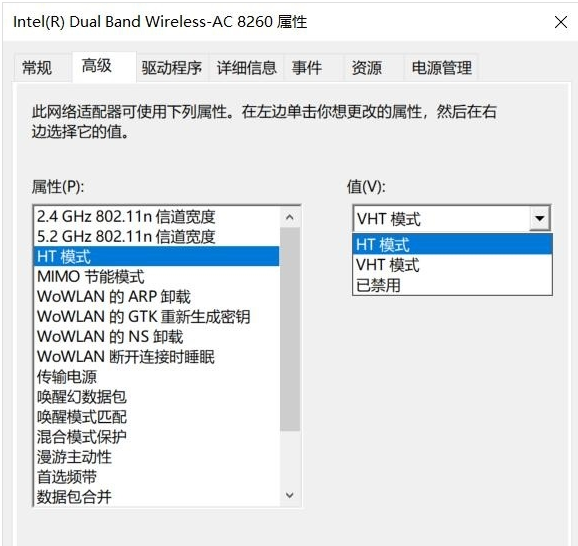
将VHT模式改为HT模式
其实,导致某些电脑连接WiFi不稳定或者速度慢,主要是由于11ac规范的无线网卡和802.11n的路由器出现了兼容问题,而通过以上简单的设置,可以避免这个问题。遇到电脑连接WiFi容易断线或速度慢的机友可以参考一下
 是
是
 否
0人认为此回复有帮助
否
0人认为此回复有帮助